
Macbook cũng như laptop đều có dung lượng ổ cứng giới hạn. Ví dụ đa phần các dòng Mac có dung lượng tối thiểu 128GB, đôi khi máy bạn sẽ bị đầy ổ cứng gây lag máy. Hoặc đôi khi bạn cần tải video hay tệp lớn, kiểm tra máy còn đủ dữ liệu chứa không cũng giúp bạn không bị gián đoạn. Bởi vậy, đôi khi bạn muốn biết còn bao nhiêu dung lượng còn lại trong ổ cứng máy Mac của mình. Nhân tiện, bạn còn có thể kiểm tra và xóa các tệp dữ liệu rác, giải phóng dung lượng ổ cứng của mình. Có khá nhiều cách để kiểm tra, điển hình MacOnline sẽ liệt kê một vài cách giúp bạn tiện hơn trong kiểm tra và quản lý ổ cứng của mình nhé!
Đây là cách dễ nhất để kiểm tra dung lượng còn lại trên máy Mac của bạn. Đây là nơi chứa hầu hết những thông số tổng quan về máy Mac. Để kiểm tra dung lượng trống, bạn làm như sau:
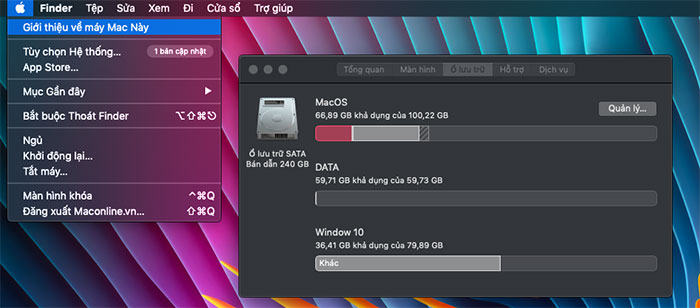
Ngoài ra, bạn cũng có thể kiểm tra với bất cứ ổ đĩa nào đang kết nối với máy Mac của bạn.
2. Kiểm tra bởi Báo cáo hệ thống
Báo cáo hệ thống là nơi chứa các thông tin chi tiết hơn về các thông số ký thuật của máy từ: Thông số pin, ổ cứng, Ram, card đồ họa,.... Bạn có thể kiểm tra chi tiết dung lượng lưu trữ của ổ cứng, thông tin SSD hoặc bất kỳ ổ được kết nối nào khác của máy Mac. Đây là cách thực hiện:
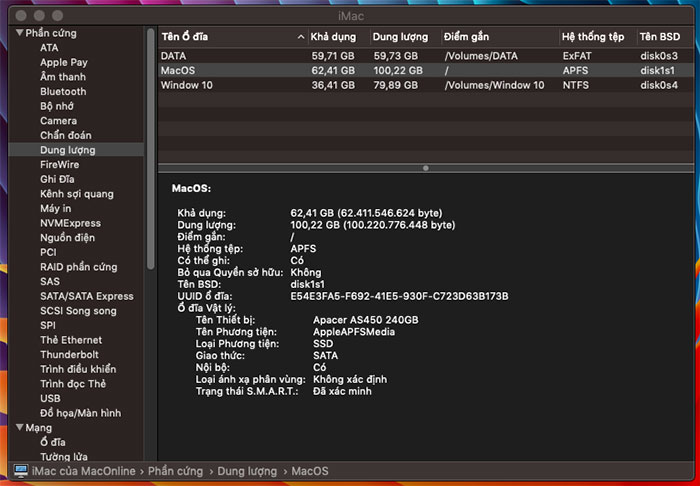
Bạn có thể xem thông tin của khá nhiều ứng dụng thông qua chức năng Lấy thông tin (Get Info). Để điều này hoạt động, hãy đảm bảo rằng bạn đã chọn hiển thị ổ đĩa Mac của mình trong thanh bên Finder.
Nếu bạn chưa có, bạn thêm ổ đĩa vào thanh bên bằng cách: Sau khi mở Finder => Trên thanh Menu nhấp vào Finder => Preferences (Tùy chọn) => Tiếp theo, nhấp vào Thanh bên và đảm bảo rằng tên máy Mac của bạn được chọn trong mục Thiết bị (hoặc mục Vị trí - nếu là MacOS mới).
Sau khi hoàn tất, hãy làm theo các bước sau để xem thông tin liên quan đến bộ nhớ:
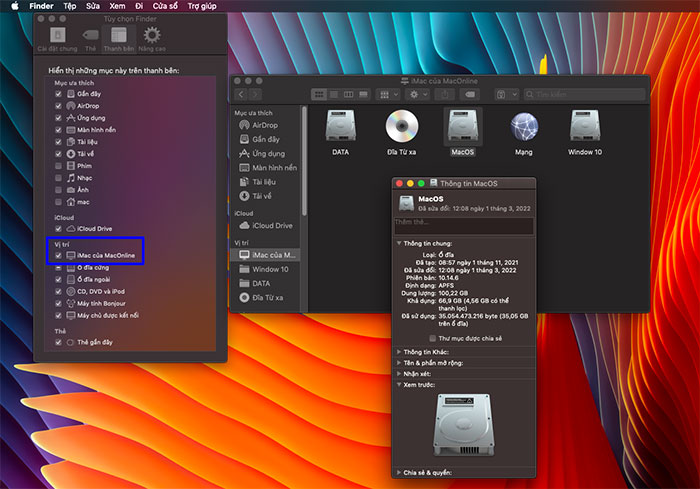
Bạn có thể làm theo các bước tương tự để xem dung lượng trống cho bất kỳ ổ USB, đĩa cứng, SSD nào được kết nối khác, v.v.
Quick Look là tính năng xem nhanh tức thì các tệp: thư mục, tài liệu, File PDF, hình ảnh, bảng tính,... luôn trên màn hình khi chúng ta nhấn chọn chúng và nhấn vào Phím cách. Các thông tin tệp hoặc dữ liệu sẽ hiện ra ngay lập tức. Bạn có thể sử dụng Quick Look trong Finder hoặc trên màn hình Desktop.
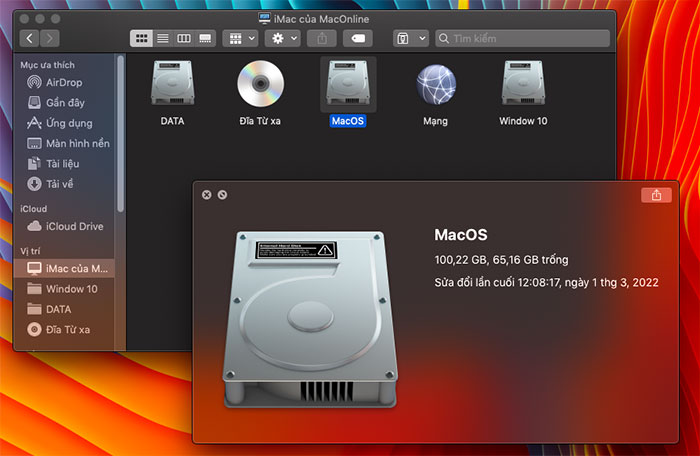
Tương tự, bạn có thể xem nhanh nhiều thông tin khác chỉ với việc bấm chọn File và bấm dấu cách. Hãy thử xem để thấy sự tiện dụng của Macbook nhé!
Các cách trên có vẻ khá hữu ích và nhanh chóng. Nhưng bạn vẫn còn 1 cách kiểm tra và cài đặt mọi thứ của mình với Tiện ích ổ đĩa (Disk Utility).
Tiện ích ổ đĩa (Disk Utility) là ứng dụng giúp bạn quản lý ổ cứng của mình. Không chỉ giúp kiểm tra ổ cứng, dung lượng ổ cứng, bạn còn có thể phân vùng, định dạng, xóa, khôi phục và sao chép,... lại ổ cứng trên Mac hoặc các ổ cứng đang kết nối với máy Mac của bạn.
Để mở Tiện ích ổ đĩa khá đơn giản, Tìm kiếm "Disk Utility" hoặc "Tiện ích ổ đĩa" trên Thanh tìm kiếm SpotLight rồi nhấn Enter để truy cập. Khi Tiện ích ổ đĩa mở ra, bạn sẽ thấy được khá nhiều thông tin từ dung lượng tổng, dung lượng đã dùng, phần dung lượng trống còn lại,...
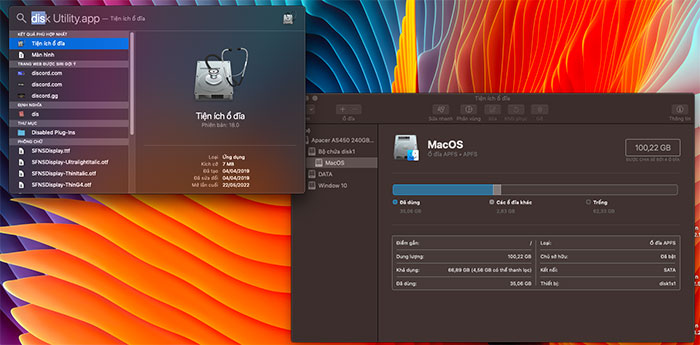
Trên đây là tổng hợp 5 cách nhanh nhất giúp bạn kiểm tra dung lượng trống trên ổ cứng của bạn. Ngoài kiểm tra dung lượng trống, chắc hẳn bạn cũng kiểm tra được tổng thể về dung lượng đã sử dụng và dung lượng tổng của máy rồi đúng không. Qua các cách trên bạn có tích cho mình thêm các mẹo dùng Macbook cực hữu ích chưa nào? Theo dõi bài viết của MacOnline để cập nhật thêm thật nhiều các thông tin hữu ích nữa nhé!

13/11/21 Hiền

15/11/21 Hiền

30/11/21 Hiền

20/12/24 Hiền

26/11/24 Hiền
Giao Hàng Tận Nơi
Miễn phí giao hàng toàn quốc, Ship siêu tốc 2h trong nội thành
Hàng Chính Hãng 100%
Cam kết sản phẩm chính hãng, hàng tuyển chọn, chất lượng cao
Siêu Tiết Kiệm
Giá Rẻ Nhất cùng nhiều Ưu Đãi lớn khi mua sản phẩm
Thanh toán dễ dàng
Hỗ trợ các hình thức thanh toán: Tiền mặt, Chuyển Khoản, Quẹt Thẻ
